
книги / Основы работы в NX. Введение в твердотельное моделирование
.pdf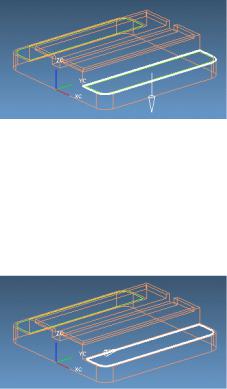
Вектор показывает направление, в котором будет создаваться карман.
99. Нажать MB2 для подтверждения и перехода к следующему шагу.
Далее активируется шаг  Контур основания, на котором можно выбрать форму основания кармана.
Контур основания, на котором можно выбрать форму основания кармана.
100.Выбрать кривые, сделанные через смещение.
101.Нажать MB2 для подтверждения и перехода к следующему шагу.
Активируется шаг  Грань пола, на котором задается смещение или перемещение пола.
Грань пола, на котором задается смещение или перемещение пола.
102.Выбрать Смещение и в поле Из грани размещения
ввести 2.
103.Выбрать шаг  Контур пола.
Контур пола.
На шаге Контур пола задается контур формы пола. На данном шаге можно задать угол наклона к контуру пола. Угол наклона может быть Постоянный, По закону (определяется законом, заданным относительно контура основания), По контуру (определение значения углов наклона с помощью закона для каждой из кривых, задающих контур основания).
61
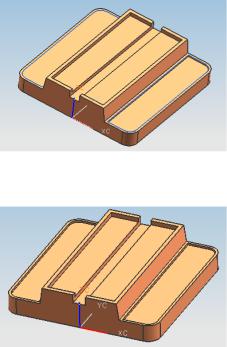
104.В поле Угол наклона ввести 8, выбрать Постоянный, опцию Относительно установить в Нормали к поверхности.
105.Поля Радиус основания, Радиус пола, Радиус угла
оставить равными 0.
106.Дважды нажать ОК.
107.Создать подобным образом карман на другом фланце.
108.Сделать слой 42 Невидимым.
109. Сохранить деталь и закрыть файл.
Урок 1.4. Построение детали «Шкив»
В данном уроке рассматривается, как:
создать цилиндр;
создать координатные плоскости;
создать отверстия;
создать бобышки;
62
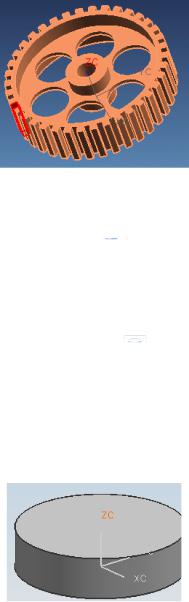
создать сквозные пазы;
создать круговой массив.
Шаги
1.Создать новую деталь, дать имя, задать «Миллиметры» для единиц размерности.
2.Выбрать Начало и раздел  Моделирование.
Моделирование.
Будем располагать твердые тела на слоях 1–5, а координатные плоскости – на слоях 61–65.
Начнем с создания цилиндра. Разместим его на слое 1, который является в данный момент рабочим.
3.На панели Элемент нажать  Цилиндр или выбрать
Цилиндр или выбрать
вменю Вставить Элементы проектирования Цилиндр.
4.Установить Тип в Ось, диаметр и высота.
5.Выбрать Ось ZC в качестве положительного направления цилиндра и нажать ОК.
6.В поле Диаметр ввести 120, в поле Высота ввести 30 и нажать ОК.
63
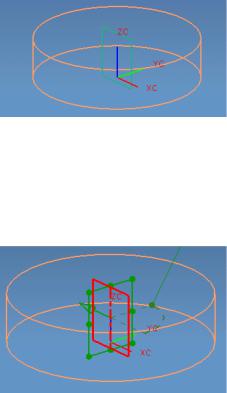
7.Нажать MB3 и выбрать в контекстном меню Стиль за-
краски Статический каркасный.
Создадим координатную плоскость, которую будем использовать в дальнейших построениях.
8.Сделать слой 61 Рабочим.
9.Выбрать в меню Вставить База/точка Координатная плоскость.
10.Выбрать плоскость XZ.
11.В поле Расстояние задать 0 и нажать Применить.
Создадим еще одну координатную плоскость, проходящую через ось цилиндра и перпендикулярную к существующей координатной плоскости. Данная плоскость понадобится при создании отверстий.
12. Выбрать ось цилиндра и созданную координатную плоскость.
13. В поле Угол ввести 90 и нажать Применить.
64
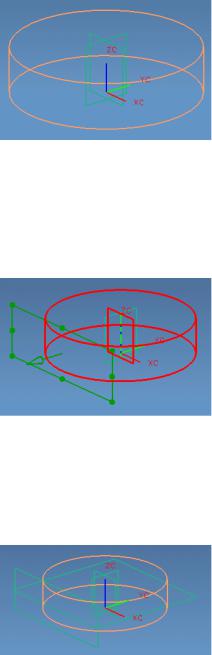
Теперь создадим координатную плоскость, касательную к цилиндру. Онапонадобитсядля размещения пазанаребрахцилиндра.
14.Выбрать цилиндр и последнюю созданную координатную плоскость.
15.Нажимать  Альтернативное решение, пока плос-
Альтернативное решение, пока плос-
кость не расположится, как показано на рисунке.
16. Нажать Применить.
Далее создадим плоскость, которая будет использоваться при позиционировании паза и выполнении операции отзеркаливания.
17.Выбрать верхнюю грань цилиндра.
18.Выбрать нижнюю грань цилиндра.
19.Нажать ОК.
65
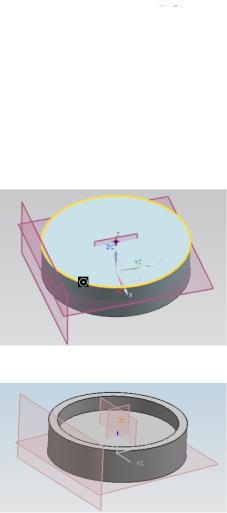
Все необходимые координатные плоскости созданы.
Далее сделаем в цилиндре углубление. Реализуем это через операцию Отверстие.
20.Сделать слой 1 Рабочим.
21.Нажать MB3 и выбрать в контекстном меню Стиль за-
краски Закраска с ребрами.
22.На панели Элемент нажать  Отверстие или вы-
Отверстие или вы-
брать в меню Вставить Элементы проектирования Отверстие.
23.Задать Тип – Простой, Форма – Упрощенное.
24.В поле Диаметр ввести 105, в поле Глубина ввести 13,
вполе Угол при вершине ввести 0.
25.Параметр Булевы установить в Вычитание.
26.Активировать шаг Положение и выбрать центр дуги на верхней грани.
27. Нажать ОК.
66
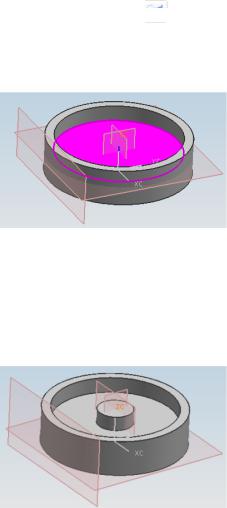
Далее создадим в центре цилиндра бобышку, для формирования ступицы. Чтобы создать ступицу, необходимо знать размер вала, на который будет посажен шкив. Пусть диаметр вала будет 15 мм. Это значит, что отверстие в ступице должно быть не менее 15 мм, а ступица тогда должна быть в диаметре как минимум
вдва раза больше (30 мм).
28.На панели Элемент нажать  Бобышка или выбрать
Бобышка или выбрать
вменю Вставить Элементы проектирования Бобышка.
29.Выбрать нижнюю грань только что созданного углуб-
ления.
30.Задать Диаметр 30 мм, Высота 12 мм, Угол наклона
0 град и нажать ОК.
31.В диалоговом окне Позиционирование выбрать 
Точка в точку.
32.Выбрать верхнее внешнее ребро цилиндра.
33.Нажать Центр дуги.
67

Далее для другой стороны модели необходимо выполнить те же операции. Одним из простых способов дублирования отверстия и бобышки на другой стороне будет отражение элементов относительно координатной плоскости, расположенной в среднем сечении цилиндра. Это избавит нас от повторного выполнения операций создания бобышки и отверстия. Кроме того, отзеркаленные объекты будут иметь ассоциативную связь с оригиналами, т.е. с изменением параметров исходной бобышки или отверстия, автоматически будут меняться параметры отзеркаленной бобышки или отверстия.
34.На панели Элемент нажать  Отражение элемента или выбрать в меню Вставить Ассоциативная копия Зеркальный элемент.
Отражение элемента или выбрать в меню Вставить Ассоциативная копия Зеркальный элемент.
35.Выбрать Бобышку и Отверстие и нажать MB2.
36.Опцию Плоскость установить в Существующая плос-
кость.
37.Выбрать плоскость в среднем сечении цилиндра.
38. Нажать ОК.
Теперь создадим шесть отверстий, равномерно расположенных вокруг ступицы. Вначале необходимо создать и позиционировать одно сквозное отверстие.
39.На панели Элемент нажать  Отверстие или выбрать
Отверстие или выбрать
вменю Вставить Элементы проектирования Отверстие.
40.Задать Тип – Простой, Форма – Упрощенное.
41.В поле Диаметр ввести 30.
68
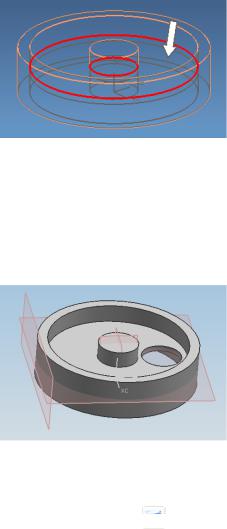
42. Активировать шаг Положение, нажать  Эскиз сечения, выбрать грань цилиндра, как показано на рисунке.
Эскиз сечения, выбрать грань цилиндра, как показано на рисунке.
43.Нажать ОК.
44.В диалоговом окне Точка эскиза нажать  Меню точки, в поле X задать значение 33 и нажать ОК.
Меню точки, в поле X задать значение 33 и нажать ОК.
45.Закрыть диалоговое окно Точка эскиза и на панели Эс-
киз нажать  Закончить эскиз.
Закончить эскиз.
46. В диалоговом окне Отверстие нажать ОК.
47. Сделать слой 61 Невидимым.
Далее с помощью Кругового массива создадим еще пять отверстий вокруг координатной оси.
48.На панели Элемент нажать  Массив элементов или выбрать в меню Вставить Ассоциативная копия Элемент массива.
Массив элементов или выбрать в меню Вставить Ассоциативная копия Элемент массива.
49.Выбрать Круговой массив.
69
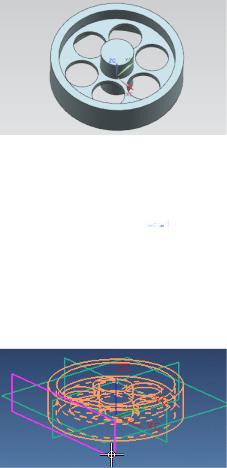
50.Выбрать Простое отверстие(10) и нажать ОК.
51.Выбрать Общий.
52.В поле Число ввести 6, в поле Угол ввести 360/6 (деление будет выполнено автоматически) и нажать ОК.
53.Нажать Координатная ось.
54.Выбрать ось ZC.
55.В диалоговом окне Создание массивов нажать Да.
56.В диалоговом окне Массив нажать Отмена.
Теперь создадим на цилиндрической грани модели паз. Длина паза контролируется расстоянием между гранями, поэтому при изменении этого расстояния автоматически меняется длина паза.
57.Сделать слой 61 Выбираемыми.
58.На панели Элемент нажать  Паз или выбрать в ме-
Паз или выбрать в ме-
ню Вставить Элементы проектирования Паз.
59.Включить опцию Сквозной паз.
60.Выбрать Прямоугольный и нажать ОК.
61.Выбрать координатную плоскость, касательную к цилиндрической грани.
70
